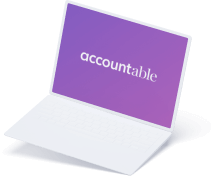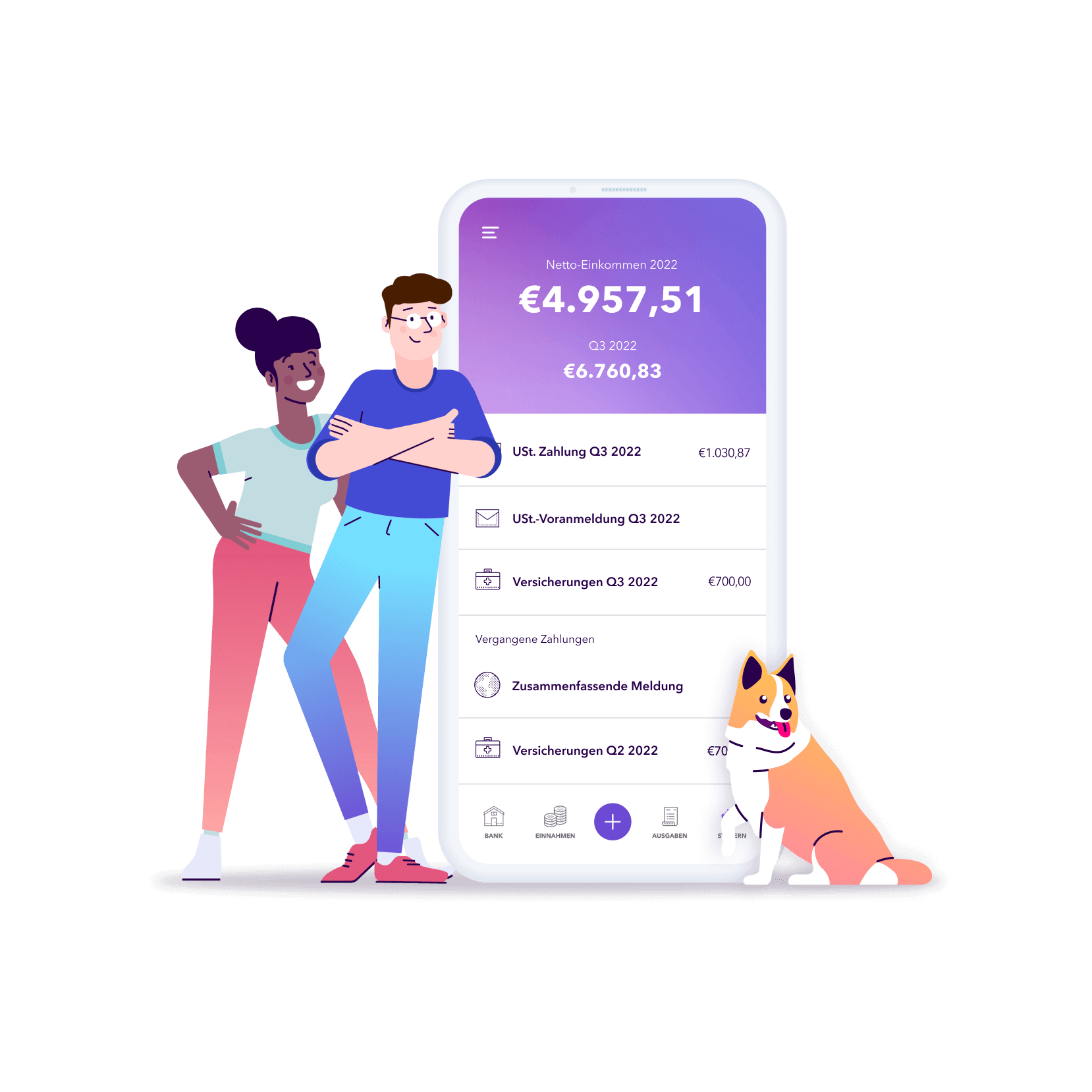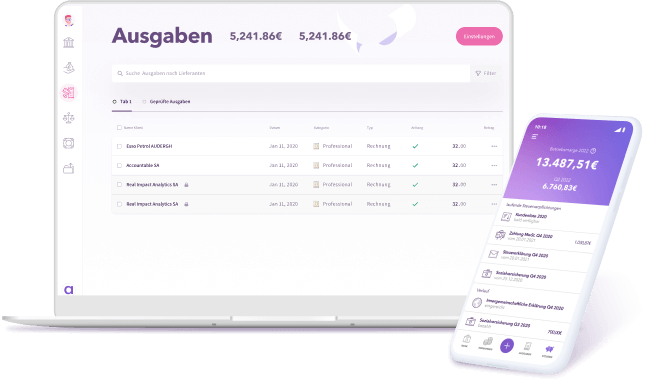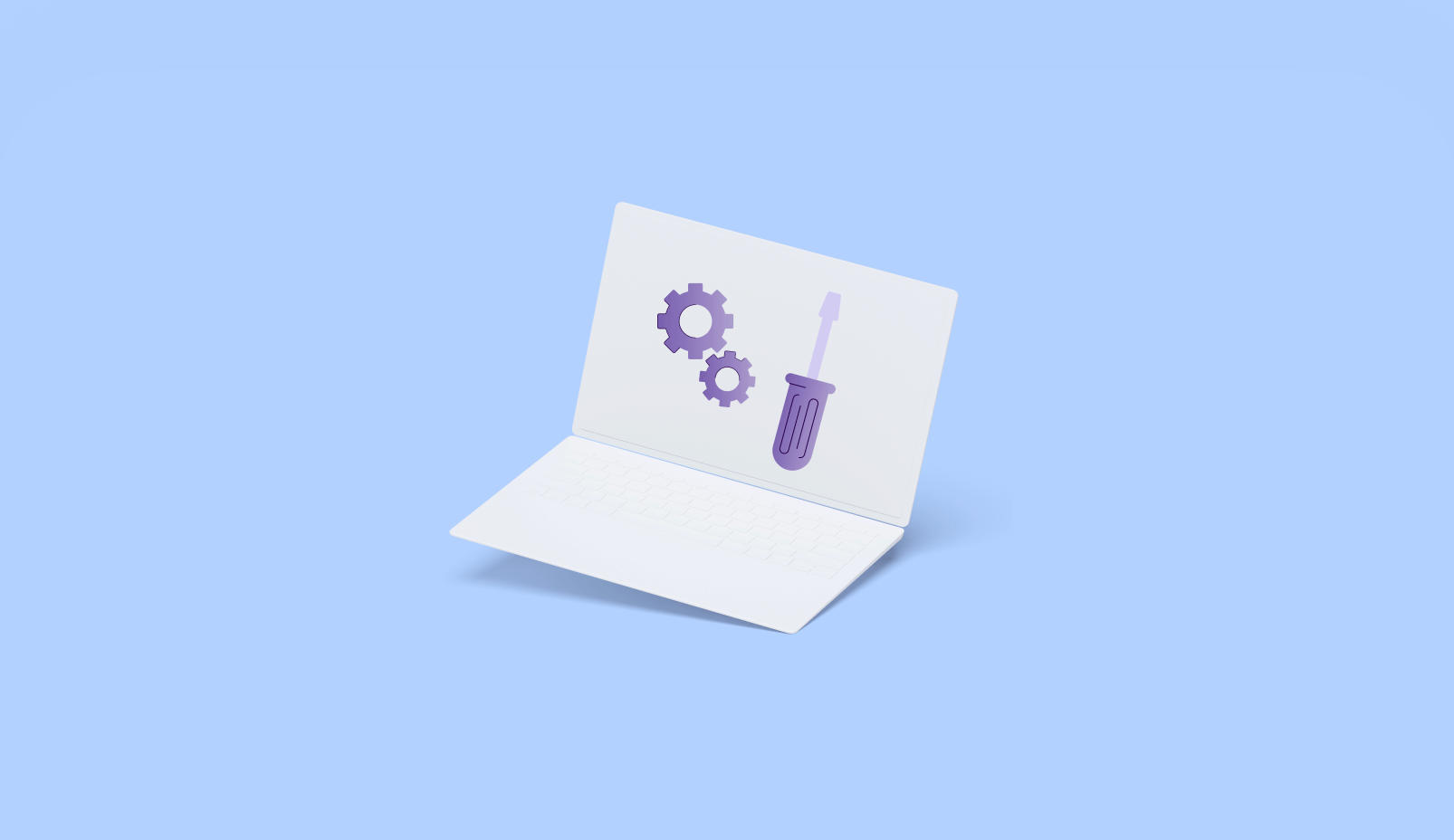
Website erstellen mit Jimdo: So geht‘s
Lesezeit 4 Minuten
Du wünscht dir eine eigene Website, die dein Unternehmen oder dich als Selbstständige:r professionell präsentiert? Jimdo ist ein intuitiver Website-Baukasten, mit dem du im Handumdrehen eine ansprechende Online-Präsenz schnell und einfach aufbaust. In diesem Blogartikel erfährst du Schritt für Schritt, wie du mit Jimdo deine Website erstellen kannst.
Homepage mit Jimdo erstellen: Die Vorteile
Dank der intuitiven Bedienung ist Jimdo die perfekte Wahl für dich, wenn du eine Website erstellen möchtest und keine großen Vorkenntnisse hast. Mit Jimdo erstellst du in Rekordzeit und (zunächst) kostenlos eine professionelle Online-Präsenz – egal welche Geschäftsidee du hast.
- Einfach: Intuitive Drag-and-Drop-Funktionen machen das Website-Erstellen mit Jimdo zu einem Kinderspiel.
- Vielseitig: Passe deine Website mithilfe zahlreicher Features und Widgets an deine Bedürfnisse als Freiberufler:in oder Gewerbebetreibende:r an.
- Intuitive Bedienung: Auch ohne Programmierkenntnisse bringst du mit Jimdo deine Ideen mühelos ins Web.
- Responsive Design: Deine Website sieht auf allen Geräten perfekt aus – vom Smartphone bis zum Desktop.
- Alles im Blick: Mit der Live-Vorschau behältst du stets die Kontrolle über das Design deiner Website.
- E-Commerce-Funktionen: Du hast einen Onlineshop? Mit Jimdo kannst du deine Produkte direkt über die Website – dank integrierter Shop-Funktionen.
- SEO-Optimierung: Mit den praktischen SEO-Tools der kostenpflichtigen Pakete sorgst du für beste Auffindbarkeit in Suchmaschinen.
So erstellst du deine Jimdo-Website im Handumdrehen: Schritt-für-Schritt-Anleitung
Du möchtest dich selbstständig machen und brauchst eine Website, um von deinen Kund:innen und Gästen online gefunden zu werden? So gehst du vor:
Schritt 1. Kostenloses Konto erstellen
Besuche die Jimdo-Website und klicke auf den Button “Lass uns einfach loslegen. Kostenlos.” Du kannst dich mit deinem Google-, Facebook- oder Apple-Account anmelden oder deine E-Mail-Adresse verwenden. Wähle ein Passwort und stimme den AGB zu. Bestätige deine E-Mail-Adresse und schon hast du einen Account, um deine Website mit Jimdo zu erstellen.
Schritt 2. Wähle deinen Baukasten
Jimdo bietet dir zwei Homepage-Baukasten: Wähle den „Webdesign ohne Programmierer“, wenn du eine schnelle und einfache Website-Erstellung bevorzugst. Dies führt dich zu einem AI-Baukasten. Wähle „Das System für Profis mit Coding-Funktion“, wenn du dir mehr Kontrolle und Gestaltungsfreiheit wünschst. Dies wiederum führt dich zum Drag-and-Drop-Baukasten. Egal für welche Option du dich entscheidest, du landest immer bei einem Website-Baukasten.
Schritt 3: Deine Website definieren
Gehen wir davon aus, du entscheidest dich für den KI-Baukasten. Hier werden dir nun ein paar Fragen zu dir und deinem Unternehmen gestellt, um die Bedürfnisse und Ziele deiner neuen Website besser zu erfassen. Wähle aus, ob du allein oder in einem Team und an einem persönlichen Projekt, Hobby, Unternehmen oder etwas anderem arbeitest. Je genauer du deine Auswahl triffst, desto relevantere Vorlagen und Optionen erhältst du von Jimdo. Du kannst die Fragen aber auch überspringen und ggf. später beantworten.
Schritt 4: Namen, Facebook, Google Maps
Trage den Namen deines Unternehmens bzw. Projektes ein. Du kannst auch deinen eigenen Namen eingeben. Verbinde deine Facebook-Seite, um deine Website mit deiner Social-Media-Präsenz zu verknüpfen. Prüfe die Vorschläge von Google Maps und füge ggf. deine Unternehmensadresse hinzu.
Schritt 5: Definiere deine Ziele
Als nächstes wirst du gefragt, was du mit deiner Website erreichen möchtest. Wähle aus den drei Zielen aus: Arbeiten präsentieren, Veranstaltungen oder Projekt ankündigen, vor Ort gefunden werden.
Schritt 6: Beschreibe deinen Stil
Gib Jimdo einen kurzen Einblick in deine geplante Website: Worum geht es? Wähle zudem deine gewünschte Farbpalette aus. Anhand deiner Informationen lässt die Jimdo-KI dann die passende Schriftart, Struktur und Bilder für deine Website entstehen.
Schritt 7: Erweitere deine Homepage
Jetzt kannst du weitere Seiten zu deiner Homepage hinzufügen, die für deine Besucher:innen relevant sein werden. Die KI schlägt dir nützliche Seiten vor, basierend auf deinen bisherigen Antworten. Eigene Seiten kannst du erstellen, indem du auf “+” klickst.
Schritt 8: Wähle deine Wunsch-Vorlage
Herzlichen Glückwunsch! Du hast deine erste Website mit Jimdo erstellt. Das AI-Tool präsentiert dir nun zwei verschiedene Vorlagen für deine Website. Wähle die Option, die dir am besten gefällt. Du kannst dir beide Vorlagen vorab ansehen, bevor du dich entscheidest, oder lass dich von der Überraschungsoption inspirieren.
Schritt 9: Richte deine Domain ein
In diesem Schritt kannst du eine eigene Domain für deine Jimdo-Website erstellen. Du bist dir noch nicht sicher? Wähle einfach “Domain später wählen”. Im kostenlosen Paket stehen dir verschiedene Domain-Optionen zur Verfügung.
Schritt 10: Veröffentlichen oder personalisieren
Du hast es geschafft! Deine erste Jimdo-Website ist fertig. Du kannst sie sofort veröffentlichen oder noch weiter personalisieren. Nutze das Menü auf der linken Seite, um verschiedene Elemente anzupassen. Während du deine Website bearbeitest, kannst du jederzeit ein Upgrade auf ein kostenpflichtiges Paket vornehmen.
Jimdo-Homepage: Die Kosten
Wenn du eine Website mit Jimdo erstellen möchtest, startest du automatisch mit dem kostenlosen Paket “Play”. Reicht dir das nicht aus, gibt es ein kostenpflichtiges Upgrade mit verschiedenen Preispaketen. Die Preise pro Monat liegen zwischen 9 € bis 39 €, wobei du sparen kannst, wenn du jährlich zahlst. Je nach Paket erhältst du verschiedene Features und Vorteile.
Wir haben die wichtigsten Unterschiede der Preispakete und ihrer enthaltenen Features aus Unternehmersicht zusammengefasst:
- Domain: Bei den kostenpflichtigen Paketen erhältst du eine kostenlose Domain, im Gratis-Paket eine Subdomain.
- Anzahl der Seiten: Von 5 Seiten im Gratis-Paket bis hin zu unbegrenzten Seiten im Unlimited-Paket.
- Support: Garantierter Support ab dem Start-Paket.
- Speicherplatz: Von 500 MB im Gratis-Paket bis hin zu unbegrenztem Speicher im Unlimited-Paket.
- Bandbreite: Von 2 GB im Gratis-Paket bis hin zu unbegrenzter Bandbreite im Unlimited-Paket.
- SEO-Tools: Erweiterte Suchmaschinenoptimierung (SEO) mit individuellen Tipps und automatischer Befüllung der SEO-Einstellungen (Grow-Paket und höher).
- Besucherstatistiken: Detaillierte Einblicke in deine Website-Besucher:innen (Grow-Paket und höher).
- Rechtstexte: Abmahnsichere Rechtstexte wie DSGVO-Erklärung und Rechtstexte-Manager (Grow Legal-Paket und höher).
- Design-Analyse: Professionelle Design-Analyse durch Expert:innen (Unlimited-Paket).
Hast du gefunden, was du gesucht hast?
Das freut uns!
Bleib auf dem Laufenden! Trag’ deine E-Mail ein und wir updaten dich mit neuesten Tipps oder wenn sich die Steuergesetze ändern.
Das tut uns leid
Warum hat dir der Artikel nicht weitergeholfen?
Vielen Dank für deine Antwort 💜
Wir freuen uns über dein Feedback und werden unsere Artikel verbessern.